Budgie è un ambiente desktop elegante e semplificato che si integra molto bene con Manjaro. Budgie è sviluppato e mantenuto dal team Solus. Questo articolo approfondirà i dettagli di tutto ciò che devi sapere durante l'installazione di Budgie Desktop su Manjaro.
I sistemi operativi basati su Linux hanno diversi ambienti desktop. Alcuni forniti con Manjaro includono KDE Plasma, GNOME, XFCE, Mate, LXDE, Cinnamon, Budgie e LXQt. L'elenco però non è esaustivo.
Tra questi tanti ambienti desktop, Budgie è incluso. Inoltre, tieni presente che puoi facilmente accedere e scaricare la versione basata sulla comunità di Manjaro con il desktop Budgie.
Se hai già una versione installata di Manjaro OS, non è necessario reinstallarla. In sostanza, non è una soluzione praticabile reinstallare il PC perché si desidera modificare l'ambiente desktop. Questa è la base di questo articolo e il motivo principale per cui illustreremo l'installazione dell'ambiente desktop Budgie.
La bellezza di Linux è che puoi avere una varietà di più ambienti desktop installati e disponibili tra cui scegliere nella schermata di accesso ogni volta che lo desideri.
Questi diversi ambienti desktop hanno diversi gestori di finestre a disposizione di Manjaro Linux. Ognuno di questi ultimi ha uno stile specifico per le sue caratteristiche e interfacce che lo fanno risaltare.
Inoltre, tieni presente che non sei in alcun modo legato al gestore di finestre o all'ambiente desktop pre-integrato in Manjaro. Puoi sempre cambiare a tuo piacimento.
Informazioni sugli ambienti desktop
Gli ambienti desktop sono un insieme di vari componenti che lavorano insieme armoniosamente verso un obiettivo comune. Non è una singola entità come molte persone hanno sempre pensato.
I componenti standard che costituiscono la maggior parte degli ambienti desktop includono:
- Settings o Configuration Manager ti consente di apportare modifiche all'aspetto del tuo ambiente desktop.
- Il file manager è essenziale per la navigazione visiva, l'accesso e la copia dei file.
- Il pannello è responsabile della fornitura del menu e, di conseguenza, della visualizzazione delle informazioni, come l'ora e la data.
- Il gestore delle finestre è essenziale per ridimensionare, spostare e visualizzare varie finestre dell'applicazione.
- Il fornitore dello sfondo è responsabile della visualizzazione degli sfondi.
- L'elenco qui presente non è affatto esaustivo perché alcuni componenti sono specifici per determinati ambienti desktop.
Inoltre, molti ambienti desktop sono dotati di applicazioni integrate di loro preferenza, componenti aggiuntivi, widget aggiuntivi ed estensioni che sono essenziali per la fornitura delle funzionalità extra. Quindi, a volte durante il download di un ambiente desktop, c'è la possibilità di selezionare tra diversi componenti a condizione che si applichi a te.
In alternativa, c'è anche la possibilità di installare completamente un ambiente desktop. Questo di solito significa che installi l'ambiente desktop insieme alle sue applicazioni consigliate, file manager, tra gli altri.
Nella maggior parte degli scenari in cui sono disponibili componenti aggiuntivi tra cui scegliere, vengono generalmente forniti comandi da eseguire sul terminale. È facoltativo per te, però!
Ambiente desktop Budgie
Il progetto Solus ha portato allo sviluppo di Budgie, che ora è diventato uno degli ambienti desktop più famosi e più ordinati.
Lo stack GNOME si integra perfettamente con Budgie. In effetti, Budgie è la forcella di GNOME ma ha vantaggi di semplicità ed è molto leggero.
Nota che canonical ha Ubuntu Budgie Variant, una versione separata del tutto. Inoltre, Budgie è disponibile per le distribuzioni primarie, tra cui Manjaro, Arch e Debian. Ciò che spicca di Budgie è l'esperienza utente estatica complessiva ed è facile da usare.
Ci sono rischi nell'utilizzo di più ambienti desktop??
L'idea di avere più ambienti desktop installati sulla tua macchina è entusiasmante. Tuttavia, ha i suoi rischi. Questa sezione esaminerà alcune delle sfide che derivano dall'esecuzione di più di un ambiente desktop.
- C'è una sovrapposizione nelle impostazioni dei pacchetti; quindi, solo un singolo ambiente desktop è preconfigurato per Manjaro. Di conseguenza, applicherai il tema manualmente al resto degli ambienti desktop.
- Ci sono possibilità di ritrovarsi con più istanze delle stesse applicazioni. Un buon caso è quello che coinvolge la presenza di più gestori Bluetooth. Puoi comunque gestirlo modificando il tuo manager preferito tra i multipli installati.
- In passato abbiamo assistito a più di una configurazione di condivisione dell'ambiente desktop. In caso di tematizzazione, potresti sperimentare strane cose che traspirano.
Un allenamento che possiamo garantire in alternativa è avere ambienti desktop diversi per altri account utente, soprattutto se trovi i rischi di cui sopra difficili o frenetici da affrontare e desideri comunque utilizzare più ambienti desktop.
In sostanza, è possibile avere più ambienti desktop in esecuzione in un dato momento sul tuo personal computer. Tuttavia, devi essere disposto a risolvere i problemi per risolvere la compatibilità e altri problemi minori che potrebbero sorgere.
Non tutte le speranze sono perse, però. Puoi optare per diversi account utente, ognuno con un diverso ambiente desktop. Se nessuno di questi è abbastanza flessibile, potrebbe essere necessario installare l'ambiente desktop che soddisfi da vicino le tue esigenze principali core.
Cosa devi sapere sui pacchetti di impostazioni di Manjaro
I pacchetti nelle impostazioni di Manjaro hanno temi e impostazioni che assicureranno che il desktop sia simile, proprio come nelle ISO di Manjaro. I file sono condivisi; quindi, puoi installarne solo uno alla volta.
La convenzione di denominazione nel desktop Manjaro è la seguente:
manjaro--impostazioni
Per esempio,
manjaro-xfce-impostazioni
Si consiglia di eliminare il meta-pacchetto manjaro-gnome-assets quando si effettua una transizione dallo gnomo. Fallo prima di installare il pacchetto delle impostazioni per un ambiente desktop diverso.
Caratteristiche del pappagallino
Raven è una posizione centrale per praticamente tutto. I contenuti sono costituiti da notifiche, integrazione multimediale e applet. I controller Rhythmbox e VLC si trovano anche in Raven per un controllo facile e centralizzato per la maggior parte delle applicazioni che eseguiamo. Puoi accedere alla sezione "Applet" utilizzando la scorciatoia Super + A. In alternativa, puoi fare clic sull'applet che indica lo stato.
Budgie Menu ha il suo menu innato con il tipo di personalizzazione del tipo durante la ricerca e il filtraggio in base alla categoria.
Esegui finestra di dialogo è la fonte per trovare rapidamente un'applicazione nel popup di Windows. Questo può essere facilmente attivato utilizzando la scorciatoia ALT + F2 sulla tastiera. Di conseguenza, sono a tua disposizione strutture guidate da tastiera per i lanciatori.
Il centro notifiche è elegante con funzionalità per gli alter che possono essere eseguite visivamente, modalità di supporto sia passive che azionabili. Puoi accedere alla sezione "Notifiche" utilizzando la scorciatoia da tastiera Super + N
Questa sezione si occupa dell'installazione dell'ambiente desktop Budgie. Esamineremo anche altri componenti aggiuntivi ogni volta che sarà necessario. Ricorda che utilizzeremo Manjaro Linux in tutti i nostri test.
Configurazione di Budgie Desktop
La barra laterale è essenziale nella configurazione dell'ambiente desktop Budgie. Inoltre, lo gnome-control-center è fondamentale per qualsiasi impostazione necessaria da eseguire sul sistema.
Modifica il layout dei pulsanti
È facile modificare il layout del pulsante utilizzando dconf, settings o dconf-editor, come mostrato di seguito:
gsettings set com.solus-progetto.budgie-wm button-layout 'chiudi, minimizza, massimizza: appmenu' gsettings set com.solus-progetto.pappagallino-aiutante.soluzioni alternative fix-button-layout 'chiudi, riduci a icona, ingrandisci: menu'
Di cosa hai bisogno prima di installare Budgie Desktop in Manjaro?
- Avere un Manjaro Linux in esecuzione
- Avere i permessi sudo
- Avere una connessione Internet stabile e attiva. Questo sarà utile per scaricare Budgie Desktop e successivamente installarlo su Manjaro.
Diversi modi per installare Budgie Desktop Environment su Manjaro
È possibile utilizzare due modi diversi per installare con successo l'ambiente desktop Budgie su Manjaro. La prima opzione utilizza l'interfaccia utente grafica, mentre la seconda opzione prevede l'utilizzo del terminale.
L'ambiente desktop Budgie è disponibile nel repository Pacman che esiste già su Manjaro. Tutto ciò che serve è una connessione Internet che funzioni per installare Budgie Desktop su Manjaro.
La scelta di installare l'ambiente desktop Budgie tramite il terminale o l'interfaccia utente grafica è solo una questione di preferenza.
Installazione dell'ambiente desktop Budgie tramite l'interfaccia utente grafica
L'installazione dell'ambiente desktop Budgie tramite l'interfaccia utente grafica è un processo semplice e elencheremo il processo sequenziale: come è fatto. Useremo il software manager Pacman per questa installazione utente grafica.
Passo 1:
Apri il programma di installazione del software. Puoi usarlo per rimuovere o aggiungere software.
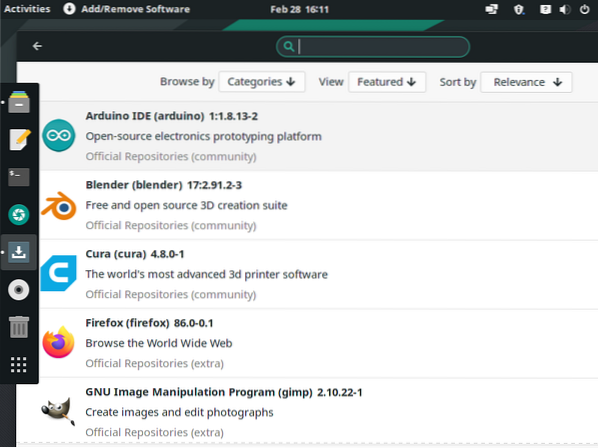
Passo 2:
Sull'icona di ricerca, fai clic e digita Budgie nel campo di ricerca.
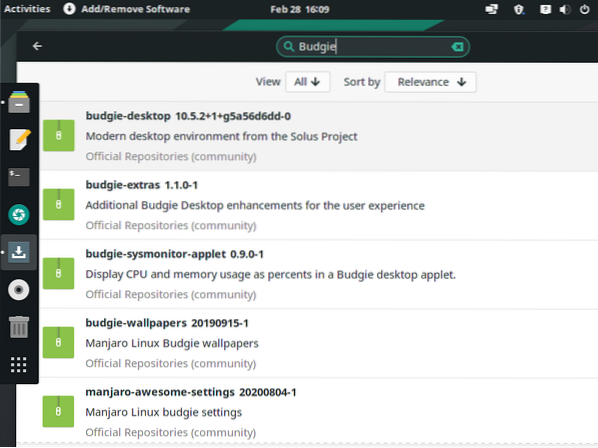
Passaggio 3:
Budgie e altre applicazioni relative a Budgie saranno elencate al suo interno.
Passaggio 4:
Le applicazioni critiche da installare includono budgie-desktop, budgie-wallpapers, manjaro-budgie-settings e budgie-extra. Questi ti assicureranno un'esperienza meravigliosa con il desktop del pappagallino. Troverai l'ambiente desktop più utilizzabile in alcuni casi a causa di questi extra.
Seleziona budgie-desktop per l'installazione.
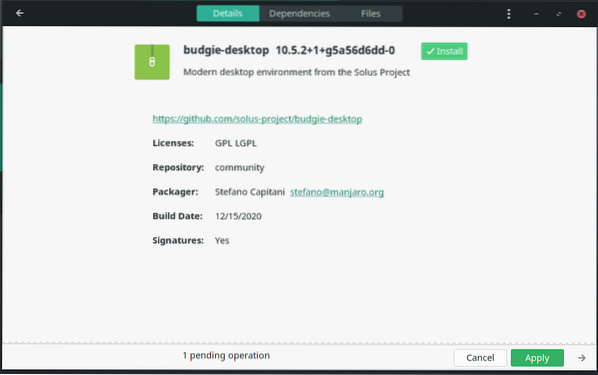
Seleziona sfondi pappagallini per l'installazione.
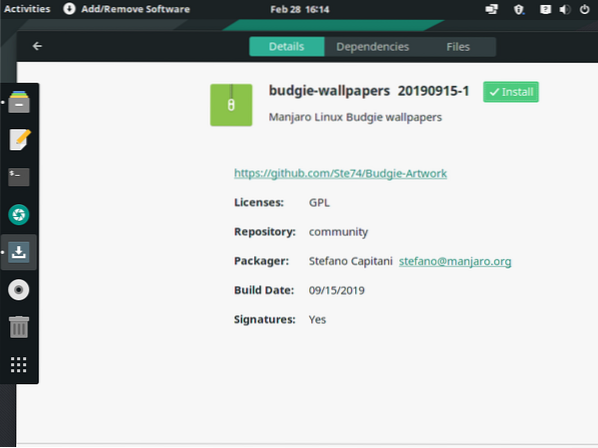
Seleziona manjaro-budgie-settings e quindi seleziona budgie-extras per l'installazione.
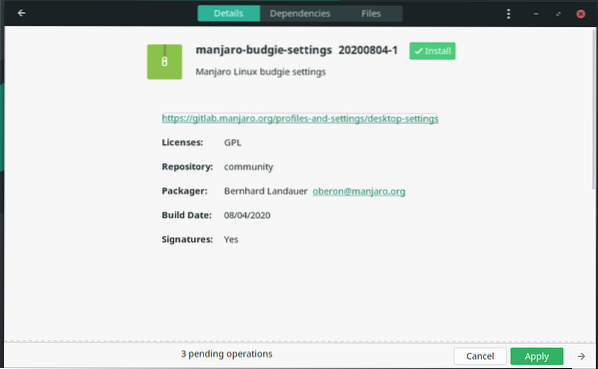
Passaggio 5:
Premi il pulsante centrale nella parte inferiore della finestra denominata applica. Questo conferma e avvia il processo.
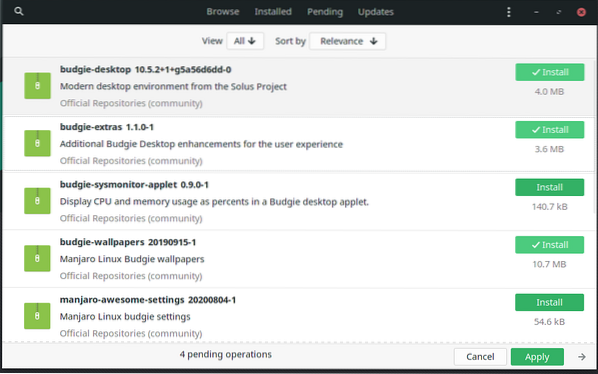
Passaggio 6:
Dopo aver completato l'installazione di tutti i pacchetti necessari, assicurarsi di riavviare il sistema.
Passaggio 7:
Una volta riavviato il sistema, sarai accolto con l'elegante desktop Budgie. Inoltre, assicurati che il desktop del pappagallino sia selezionato prima di iniziare la sessione.

Installazione dell'ambiente desktop Budgie tramite il terminale
Installeremo l'ambiente desktop Budgie dal terminale. Il primo passo è aprire il terminale e incollare o digitare il comando seguente. Altri componenti che saranno essenziali in questo processo di installazione includono l'applet del gestore di rete, i salvaschermo e il centro di controllo di Gnome.
Innanzitutto, esegui il comando per aggiornare Manjaro Linux come segue:
sudo pacman -Syu
Quindi segui questo eseguendo il seguente comando per installare l'ambiente desktop Budgie su Manjaro Linux.
sudo pacman -S budgie-desktop network-manager-applet gnome-control-center gnome-screensaver
Pochi minuti dopo, inizierà il download e il processo di installazione. Presto avrai Budgie Desktop installato sul tuo sistema.
Installazione di componenti aggiuntivi
I componenti aggiuntivi di cui abbiamo bisogno qui includono gnome-terminal, nautilus ed extra. Il gestore predefinito di GNOME è il nautilus.
sudo pacman -S gnome-terminal nautilus budgie-extras dconf-editor
lightdm è il display manager consigliato per l'ambiente Budgie Desktop.
sudo pacman -S lightdm lightdm-slick-greeter lightdm-settings systemctl enable lightdm.servizio -force
Al termine dell'installazione di lightdm, apri /etc/lightdm/lightdom.conf e cerca la sezione denominata [seat:*]. Successivamente, sostituire la sezione greeter per illuminare dm.
salutare-session=lightdm-slick-greeter
Se desideri avere un tema per Budgie, non preoccuparti più perché Manjaro lo fornisce. E puoi usare il comando qui sotto per installarlo.
sudo pacman -S manjaro-budgie-settings manjaro-settings-manager papirus-maia-icon-theme
Dopo aver completato le configurazioni di Manjaro per Budgie, devi modificare il più verde chiaro.conf per assomigliare a quello di Manjaro Linux.
[Greeter] background=/usr/share/backgrounds/manjaro-budgie/manjaro-budgie.jpg nome-tema=Matcha-sea icon-nome-tema=Papirus-Maia draw-grid=false
Di partenza
Qui hai due opzioni. La prima opzione è modificare xinitrc per includere Budgie Desktop. La seconda alternativa è scegliere la sessione Budgie Desktop con l'aiuto di un display manager che preferisci.
Per usare xinitrc, esegui il seguente comando e apporta le modifiche indicate di seguito.
~/.xinitrc
export XDG_CURRENT_DESKTOP=Budgie:GNOME exec budgie-desktop
Abilita blocco schermo
se intendi bloccare lo schermo dopo un determinato periodo di tempo, ad esempio 10 minuti di inattività, allora gnome-screensaver è ciò che devi installare.
Sommario
Una cosa che farà innamorare chiunque di Budgie è che non è stravagante sulle risorse di sistema e può funzionare bene con specifiche relativamente moderate. Oltre a integrarsi bene con Manjaro Linux, è elegante e semplice da usare.
In effetti, l'esperienza è completa e utile. Oltre all'installazione dell'ambiente desktop Budgie, puoi effettuare personalizzazioni a tuo piacimento.
Esistono vari approcci alla personalizzazione di un ambiente desktop pappagallino e sei libero di seguire il tuo cuore su questo.
C'è anche la possibilità di scaricare e installare l'edizione della community di Manjaro perché viene fornita con un desktop budgie integrato. La prossima volta che prevedi di reinstallare il tuo Manjaro, perché non provare questa edizione della community?.
 Phenquestions
Phenquestions


